Hier soir, Jean G. (il se reconnaitra) m’envoyait un courrier dans lequel il me disait vouloir se connecter à Windows 10 en utilisant un compte Microsoft. Il est vrai qu’un compte Microsoft offre de nombreux avantages par rapport à un compte local :
- Accès gratuit à OneDrive, le Cloud de Microsoft.
- Synchronisation des réglages entre les différents appareils qui utilisent un même compte.
- Accès au Windows Store.
- Identification automatique lors de l’utilisation d’une application Microsoft : Office Online, Skype, Xbox, Courrier, Calendrier, Contacts, etc.
Je me suis dit que la technique à utiliser pourrait servir à d’autres. Alors, voici ce que vous devez faire si vous êtes dans le même cas.
Avez-vous déjà utilisé Outlook.com, Hotmail, Office 365, OneDrive, Skype, Xbox ou Windows ? Dans l’affirmative, l’adresse mail et le mot de passe que vous utilisez pour l’un de ces services correspondent à votre compte Microsoft. Dans la négative, vous devrez créer un compte Microsoft (Outlook par exemple) pour pouvoir vous connecter.
Création d’un compte Microsoft
Cliquez sur Démarrer, tapez comptes et cliquez sur Vos paramètres de profil et d’avatar du compte. La boîte de dialogue Paramètres, s’affiche, onglet Vos informations sélectionné.
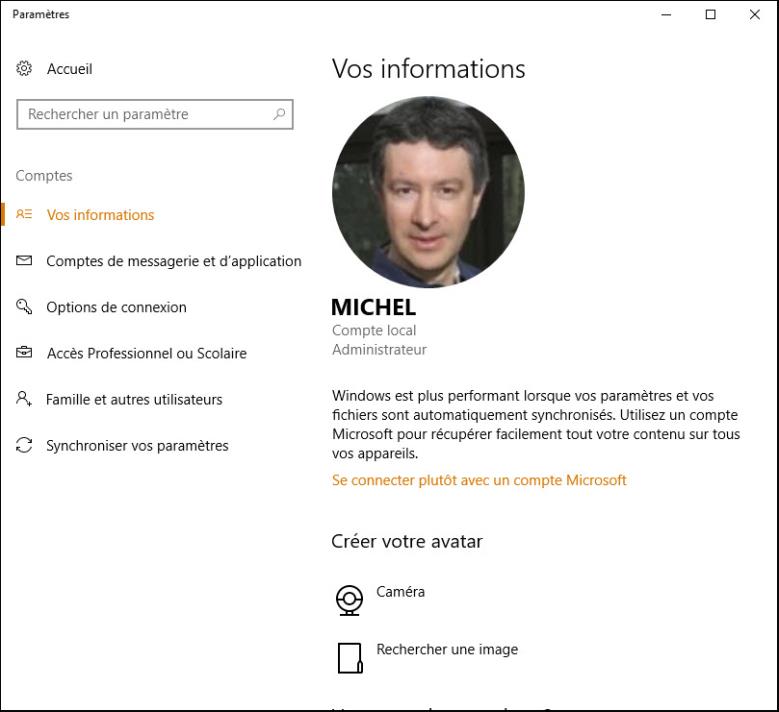
Cliquez sur Se connecter plutôt avec un compte Microsoft.
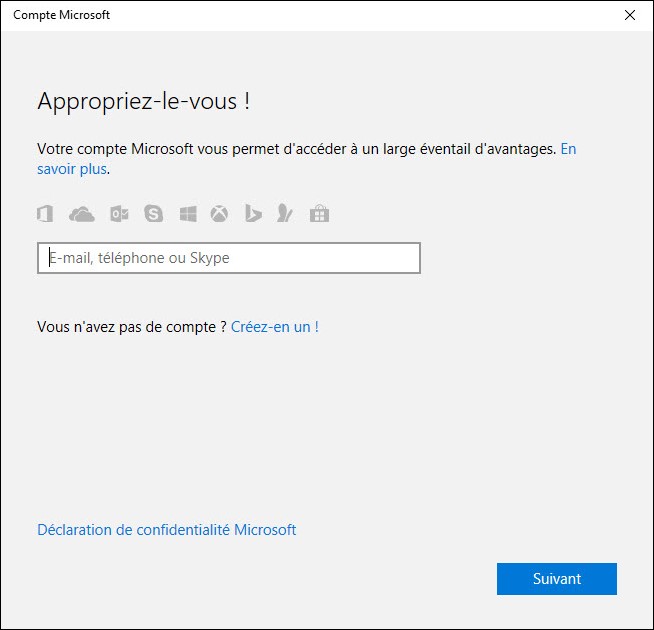
Vous avez déjà une adresse Outlook ou Hotmail
Entrez votre adresse Outlook ou Hotmail dans la zone de texte et cliquez sur Suivant. Après vérification de l’adresse, on vous demande le mot de passe associé :
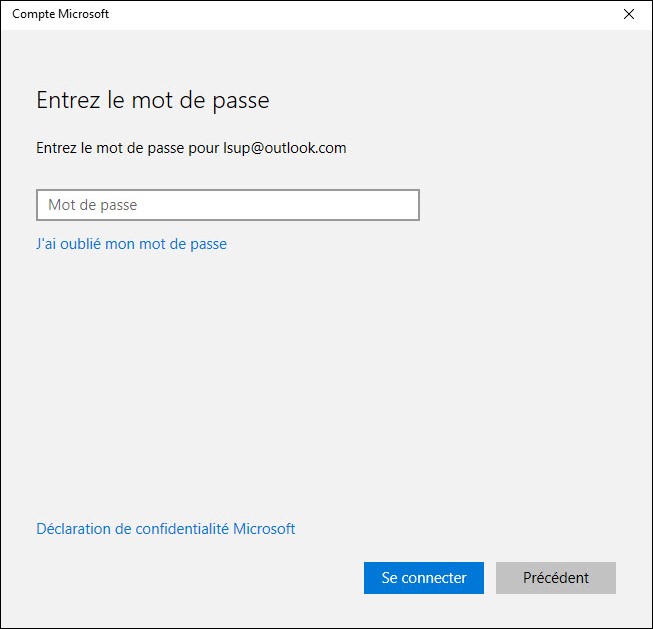
Entrez votre mot de passe et cliquez sur Se connecter.
Notez qu’il est possible de retrouver votre mot de passe si vous l’avez oublié en cliquant sur J’ai oublié mon mot de passe.
On vous demande alors d’entrer une dernière fois le mot de passe du compte non Microsoft actuel :
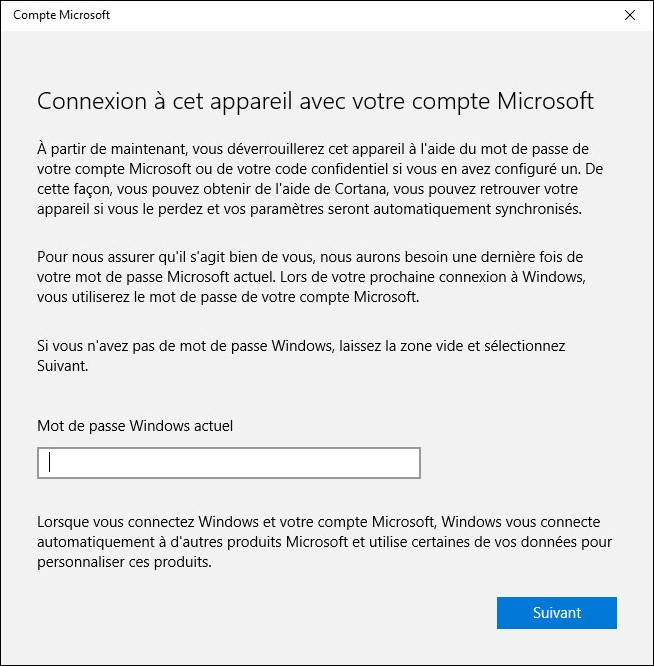
Entrez le mot de passe et cliquez sur Suivant. Quelques instants plus tard, le compte Microsoft est créé et vous vous retrouvez sur un bureau « tout neuf ».
Vous n’avez pas d’adresse Outlook ou Hotmail
Si vous n’avez pas encore d’adresse Outlook ou Hotmail, cliquez sur le lien Créez-en un dans la boîte de dialogue Compte Microsoft :
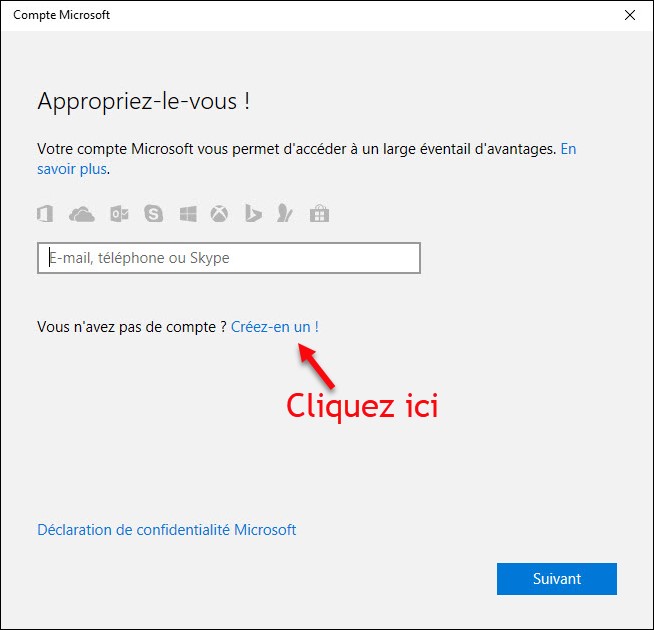
On vous propose alors de créer votre compte Microsoft :

Cliquez sur Obtenez une nouvelle adresse e-mail et définissez votre adresse Outlook.
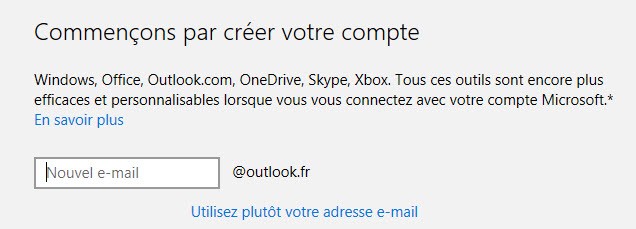
Choisissez un mot de passe pour ce compte. Si vous ne savez pas quel mot de passe choisir, je vous suggère de lire cet article : Un mot de passe difficile à trouver.
Cliquez sur Suivant. On vous demande de saisir un numéro de téléphone ou une adresse de substitution :
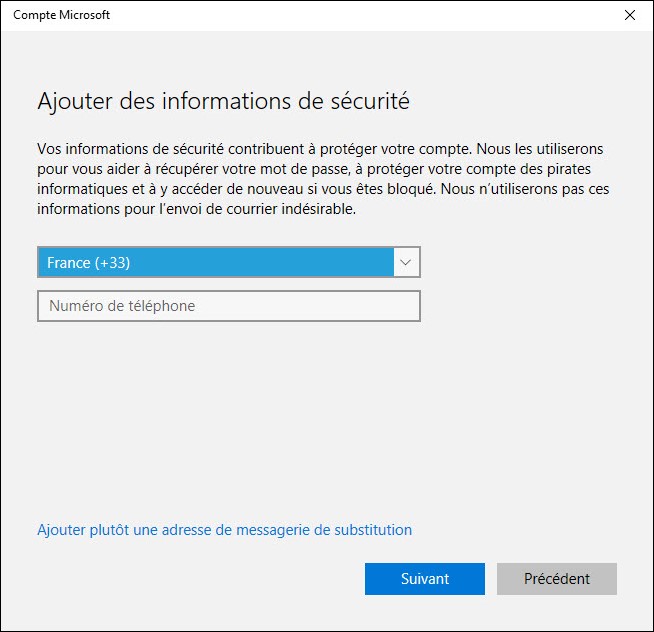
Ces informations seront utilisées si vous perdez votre mot de passe.
Entrez votre téléphone dans la zone de texte. Si vous le préférez, cliquez sur Ajouter plutôt une adresse de messagerie de substitution et entrez une de vos adresses e-mail.
Cliquez sur Suivant. Un nouvel écran vous propose de paramétrer votre compte. Cochez ou décochez les cases à votre convenance, puis cliquez sur Suivant :
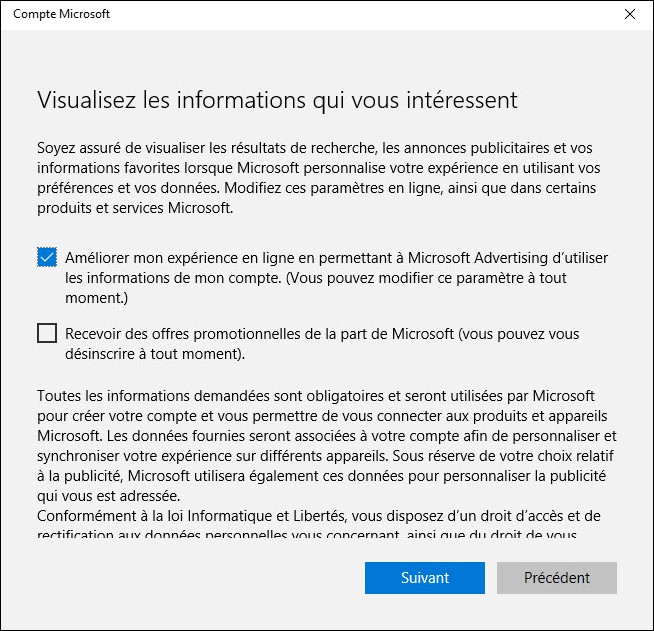
On vous demande d’entrer votre mot de passe non Microsoft :
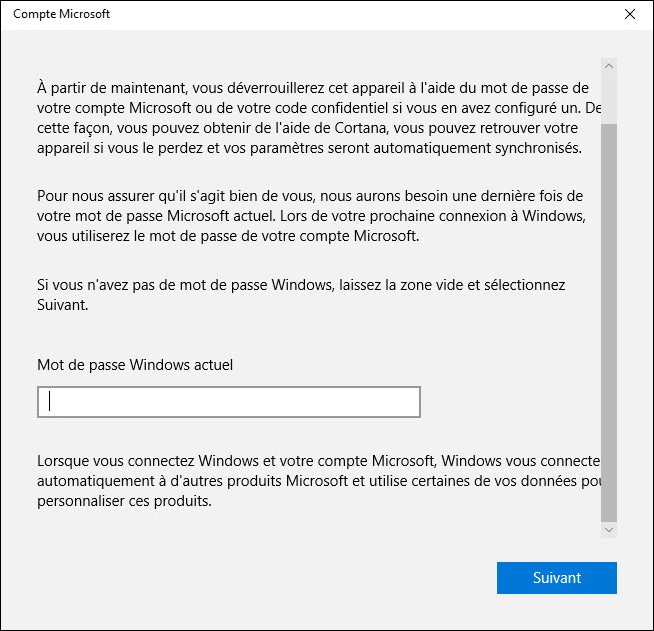
Saisissez-le puis cliquez sur Suivant. Pour terminer la configuration de votre compte Microsoft, vous devrez utiliser Windows Hello ou choisir un code PIN. Cliquez sur Suivant. Nous allons supposer que votre ordinateur n’est pas équipé d’un lecteur d’empreintes digitales ou de reconnaissance d’iris. Vous devrez donc choisir un code confidentiel à quatre chiffres.
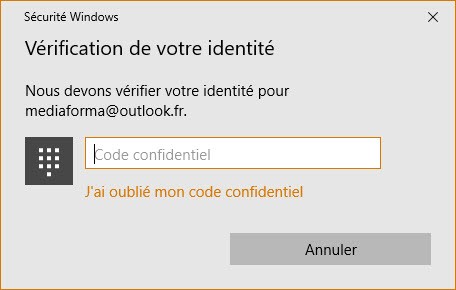
Ça y est, votre compte Microsoft a été créé. Il sera utilisé par défaut à chaque session Windows.
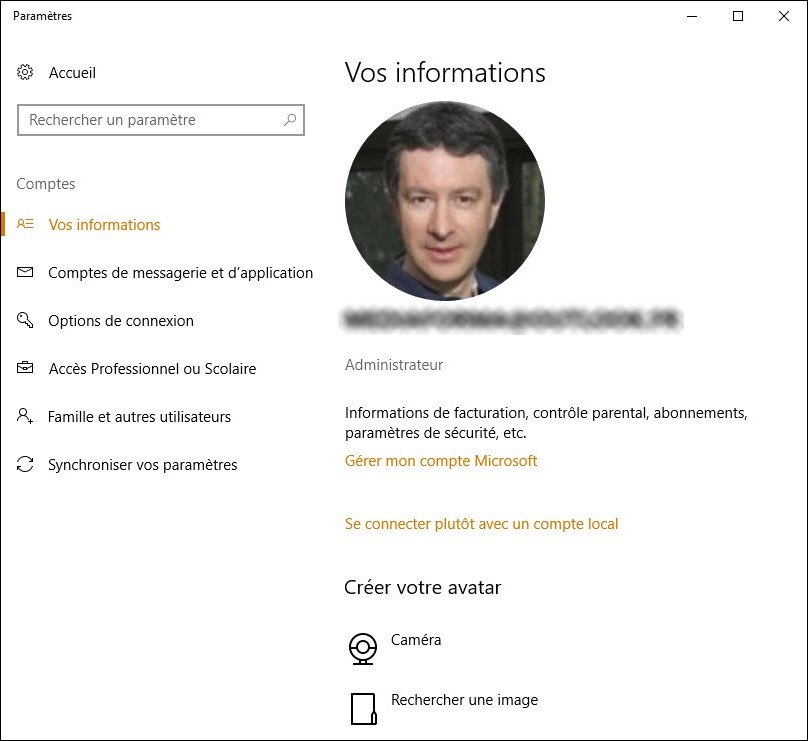
Redémarrez l’ordinateur et connectez-vous en utilisant votre nouveau compte Microsoft. La première connexion sera plus longue que les autres. C’est tout à fait normal, car Windows doit créer les dossiers et fichiers associés à votre nouveau compte.


Lorsque je clic sur:
Se connecter plutôt avec un compte Microsoft
rien ne se passe.
J’ai déjà des utilisateurs d’installés, mais je voudrais les déplacer dans la famille.
Merci